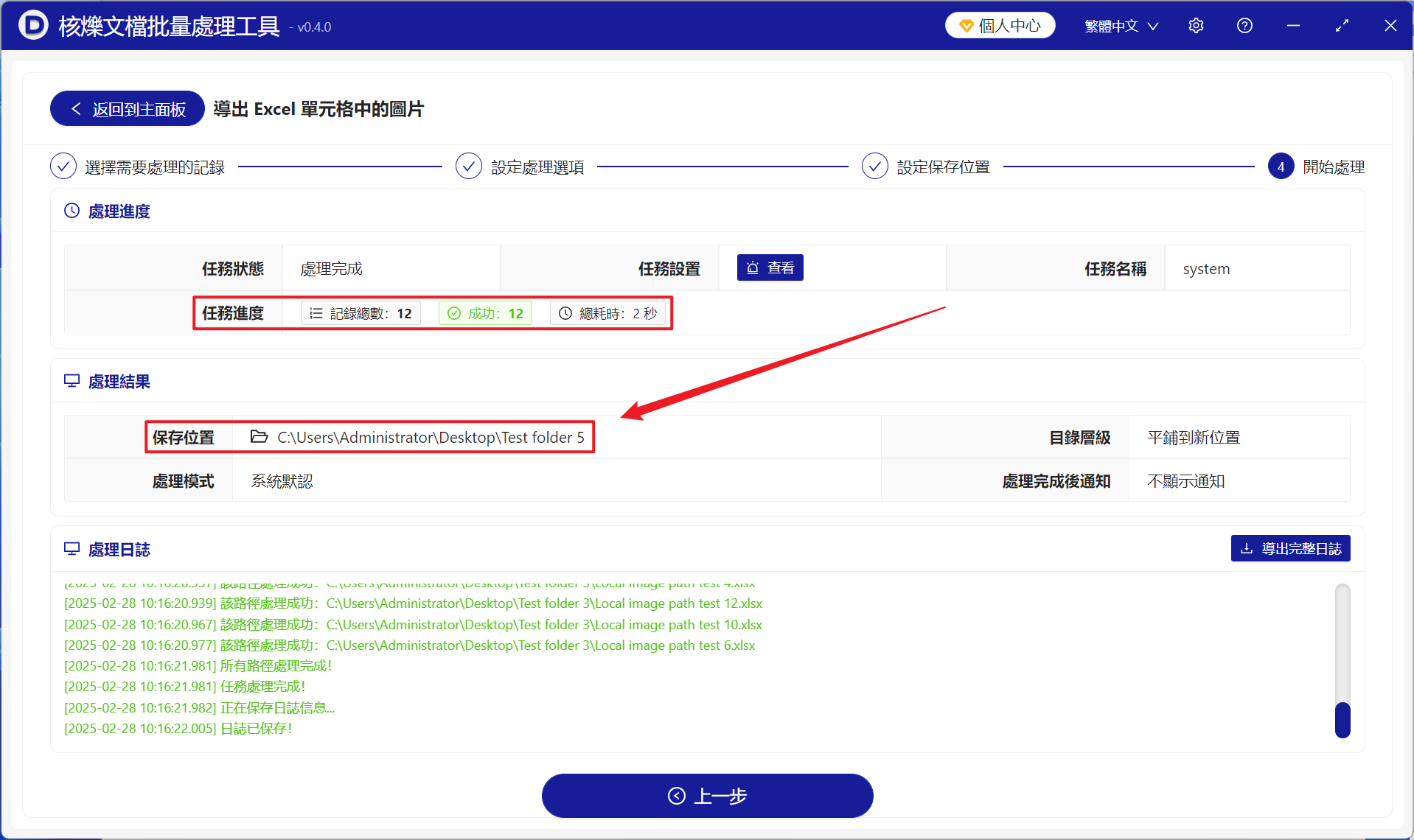當 Excel 表格中存在著大量圖片,需要用於報告、演示文稿或網頁設計時,導出這些圖片可以方便的進行編輯處理或插入到其他文件之中。 此外,excel 表格單元格中圖片導出後可以進行任意共享和傳輸,假如有打印高質量圖片或文件過大的場景,也能確保打印圖片的清晰和減小文件體積。 以下介紹很多個 xls、xlsx 工作簿中的圖片文件如何一次性批量導出為 jpg 格式。
1、使用場景
在有大量 Excel 表格單元格中的圖片需要報告製作、圖片編輯、共享傳輸、高質量打印或減小文件體積時,直接以 jpg 格式批量導出文件內的圖片後進行單獨操作。
2、效果預覽
處理前:
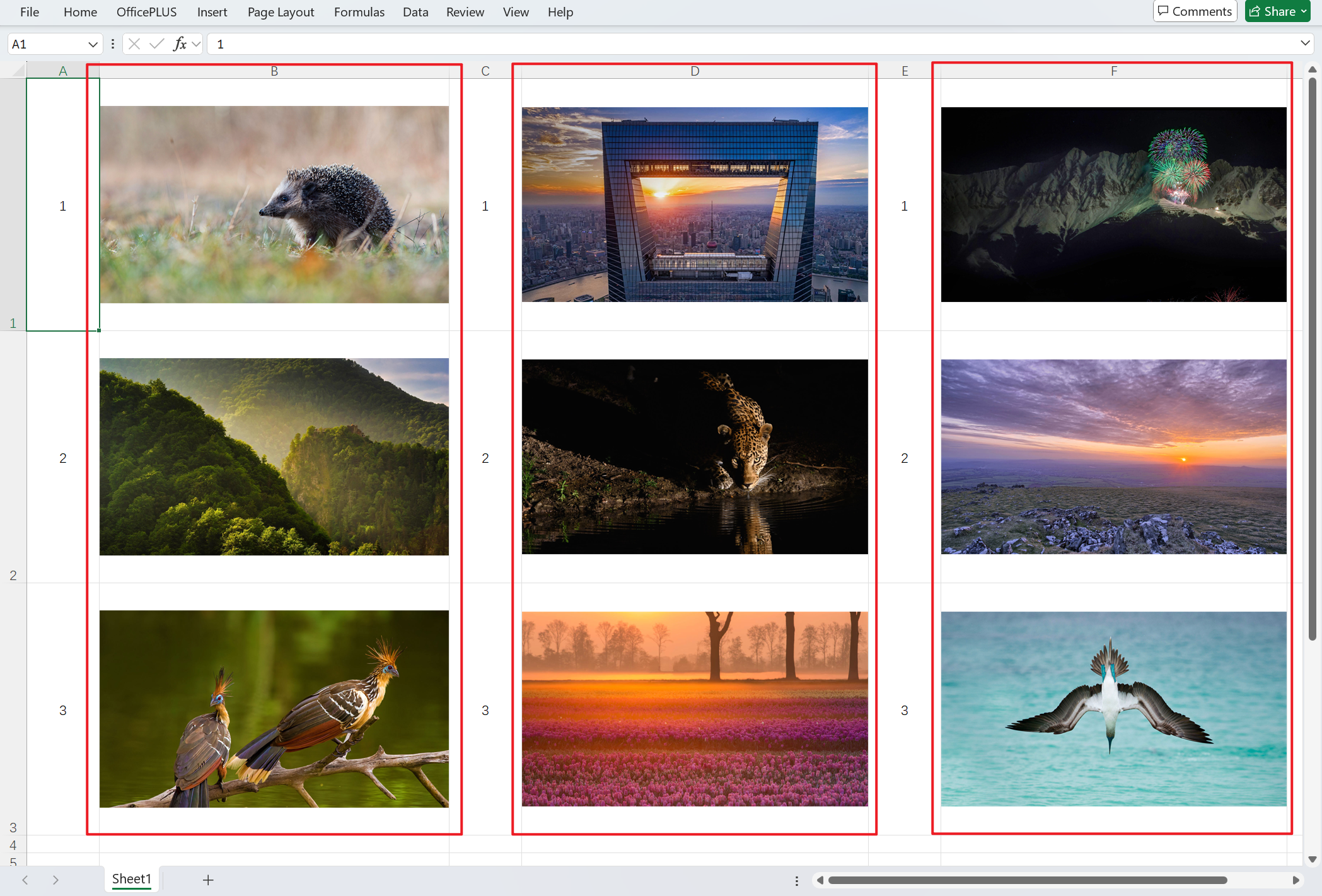
處理後:
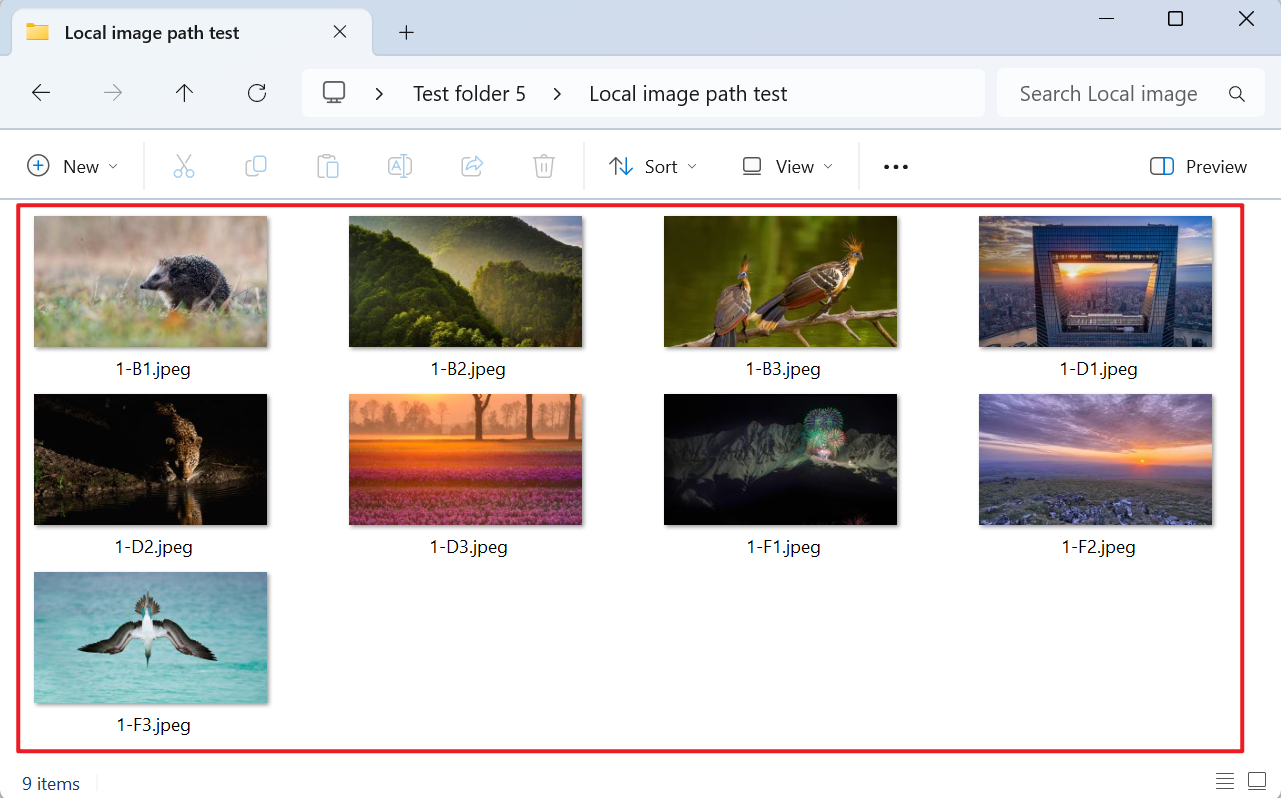
3、操作步驟
打開【核爍文檔批量處理工具】,選擇【Excel 工具】-【導出 Excel 單元格中的圖片】。
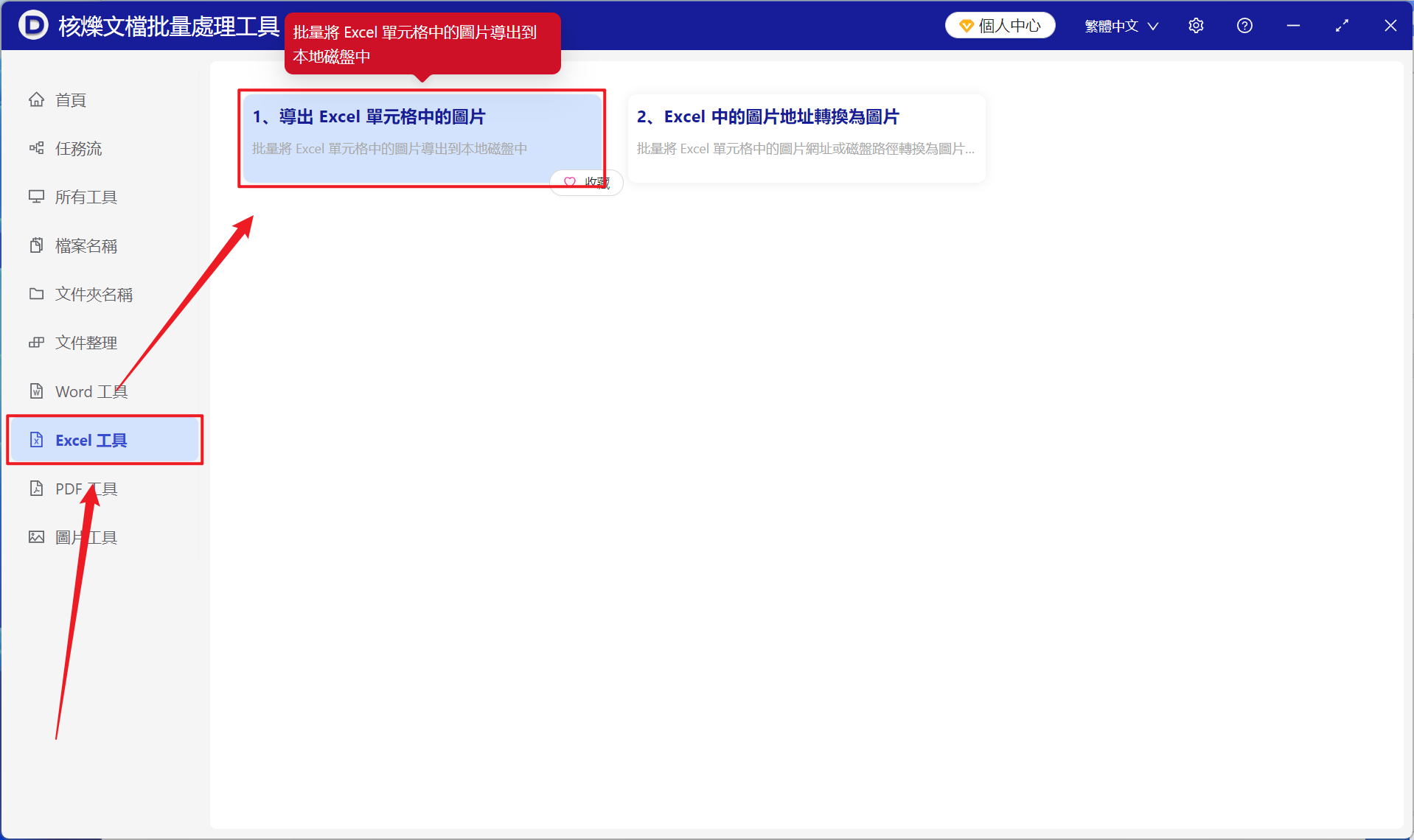
【添加文件】添加單個或者多個需要導出單元格圖片的 Excel 文件。
【從文件夾中導入文件】將包含大量需要導出單元格圖片的 Excel 文件的文件夾導入。
下方可查看已導入的文件。
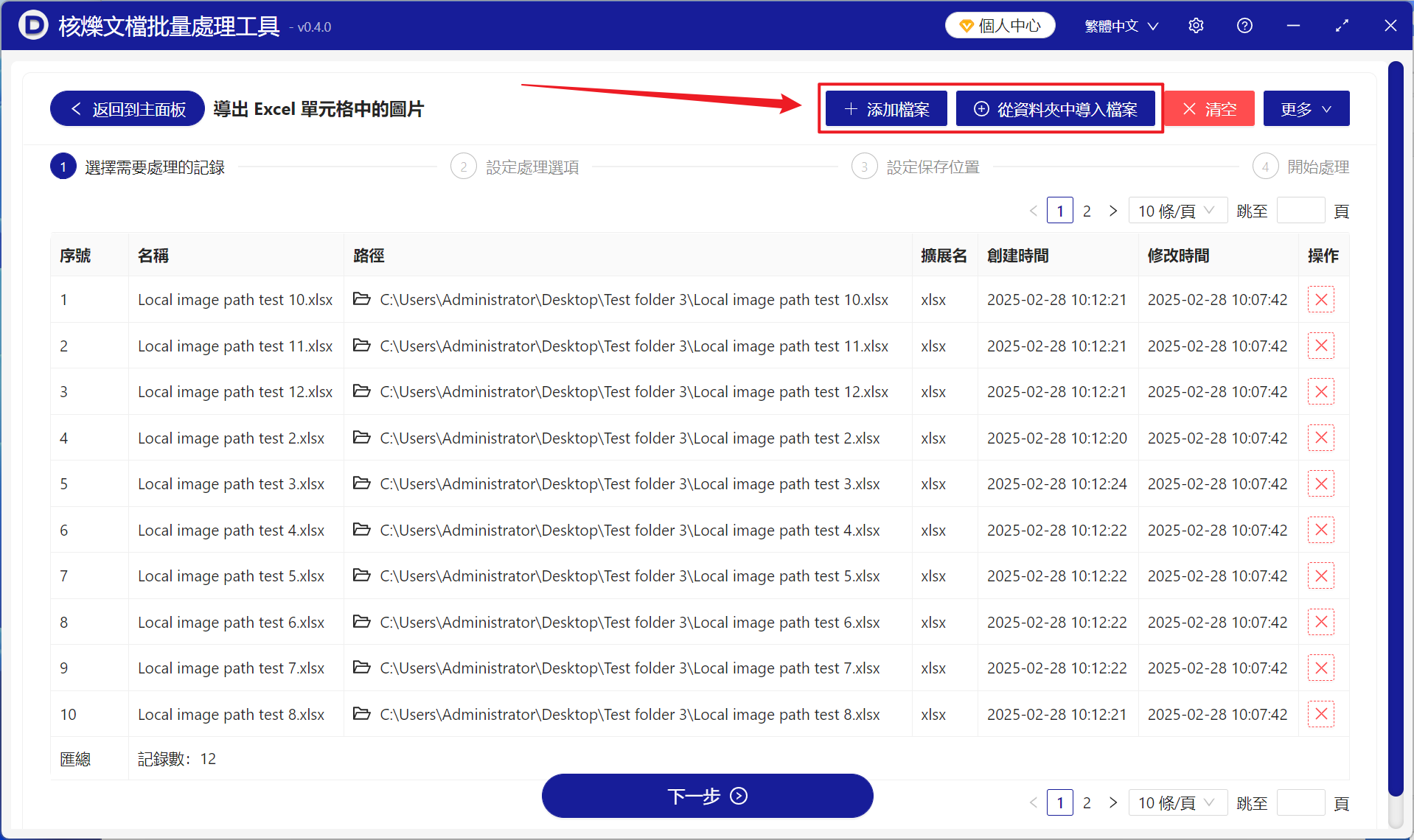
此處【文件名類型】選擇系統默認,也可以選擇某一列單元格中的內容按順序作為圖片文件名。
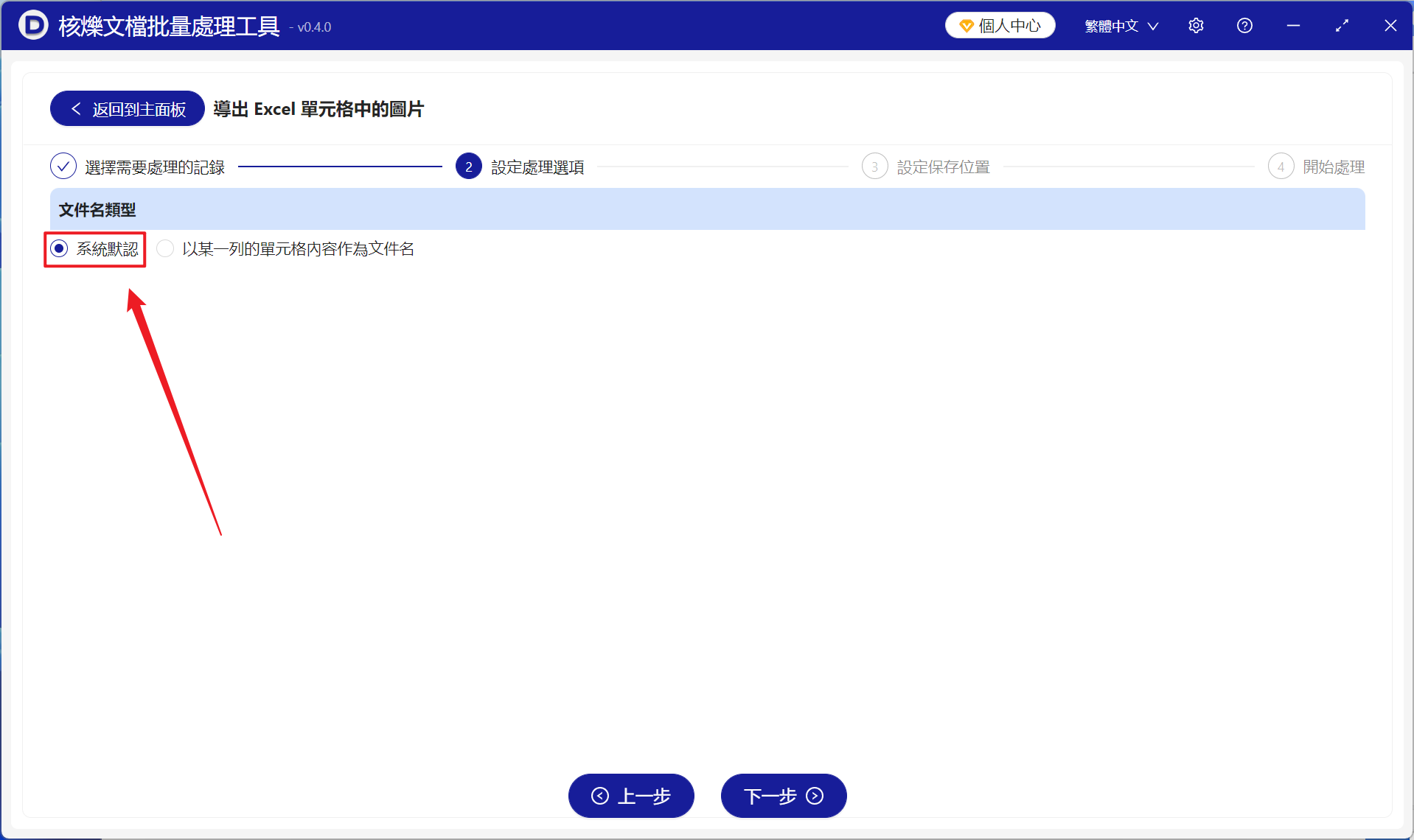
等待處理完成後,點擊保存位置查看導出完成的 jpg 圖片。